Cree e importe fijaciones, asócielas a una configuración, asigne una única distancia de seguridad para todas las fijaciones de la configuración y alterne la visualización de fijaciones en la ventana de gráficos.
Para crear una fijación
Haga clic en la ficha Modelo > panel Niveles, conjuntos y fijaciones > Crear fijación para crear una entidad de fijación vacía. Use las opciones del panel Niveles, conjuntos y fijaciones para añadir superficies de modelo a la fijación.
Para asociar fijaciones a una configuración
Asocie fijaciones a una configuración para que las trayectorias de una configuración eviten o ignoren automáticamente las superficies de las fijaciones.
- Haga clic en la ficha Configuración > panel Editar > Configuración.
- En el cuadro de diálogo Configuración, seleccione Fijaciones en la vista de lista para mostrar la página Fijaciones.
- Use la tabla para seleccionar las fijaciones que quiera asociar a la configuración.
- Haga clic en Cerrar.
Para especificar la distancia de seguridad de las fijaciones en una configuración
La distancia de seguridad especificada se asocia a todas las fijaciones de una configuración. La distancia de seguridad de la fijación se anexa al espesor del modelo cuando se calculan las trayectorias de la configuración.
- Haga clic en la ficha Configuración > panel Editar > Configuración.
- En el cuadro de diálogo Configuración, seleccione Fijaciones en la vista de lista para mostrar la página Fijaciones.
- Especifique la distancia de seguridad.
- Haga clic en Cerrar.
La distancia de seguridad especificada se representa en el cuadro de diálogo Espesor del componente mediante el grosor del conjunto 16.
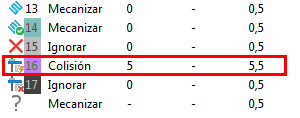
Para importar superficies de modelo como una fijación
- Haga clic en la ficha Configuración > panel Editar > Configuración.
- En el cuadro de diálogo Configuración, seleccione Fijaciones en la vista de lista para mostrar la página Fijaciones.
- Haga clic en
 para mostrar el cuadro de diálogo Importar modelo de fijación.
para mostrar el cuadro de diálogo Importar modelo de fijación.
- Busque y seleccione el modelo y, a continuación, haga clic en Abrir.
- Haga clic en Cerrar.
Para mostrar u ocultar fijaciones
Cuando se activa una configuración, las fijaciones asociadas se muestran en la ventana de gráficos. Las fijaciones que no están asociadas a la configuración activa se ocultan automáticamente.
- “Dibujar fijaciones” para mostrar las fijaciones asociadas a la configuración activa.
- “Desdibujar fijaciones” para ocultar las fijaciones asociadas a la configuración activa.